由于电脑硬件问题,一些网友需要在自己老旧的电脑上重装系统xp使用,但是自己不知道笔记本怎么重装系统xp怎么办?其实方法有多种,下面小编就给大家分享下简单的笔记本电脑怎么重装系统xp步骤教程。
工具/原料:
1、操作系统: windows XP
2、品牌型号:联想SL400笔记本电脑
3、软件版本:小白三步装机版V1.0.0.90
小编今天用最简单的方法,用小白三步装机版对笔记本重装系统综:
1、在小白官网下载小白三步装机版软件,然后并打开,选择立即重装。
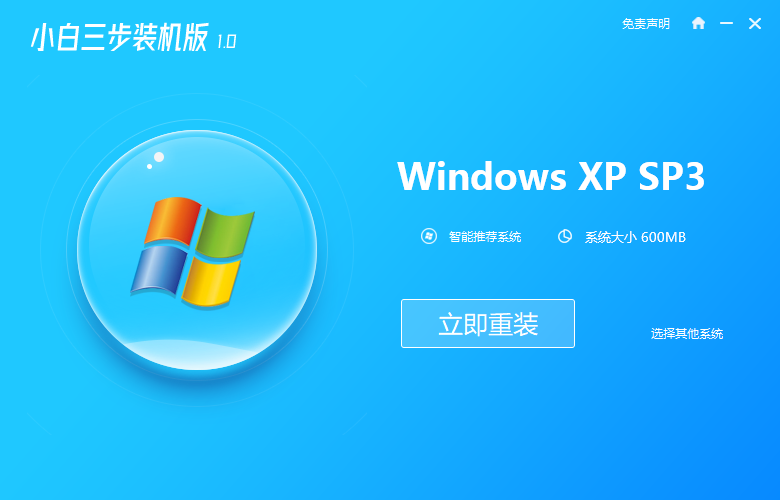
2、软件会自动帮助我们下载所需要的 Windows XP 镜像以及PE ,请耐心等候。

3、下载完成后软件直接自动帮助我们安装部署,只需要等候即可。
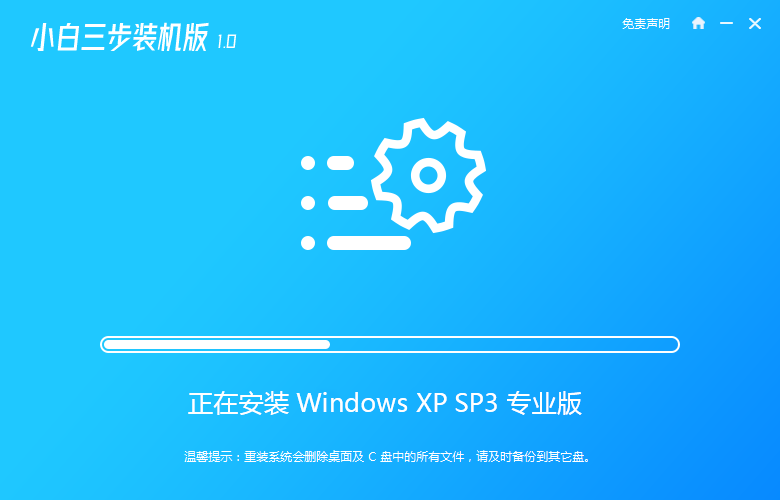
4、部署完成后,然后直接选择立即重启电脑。
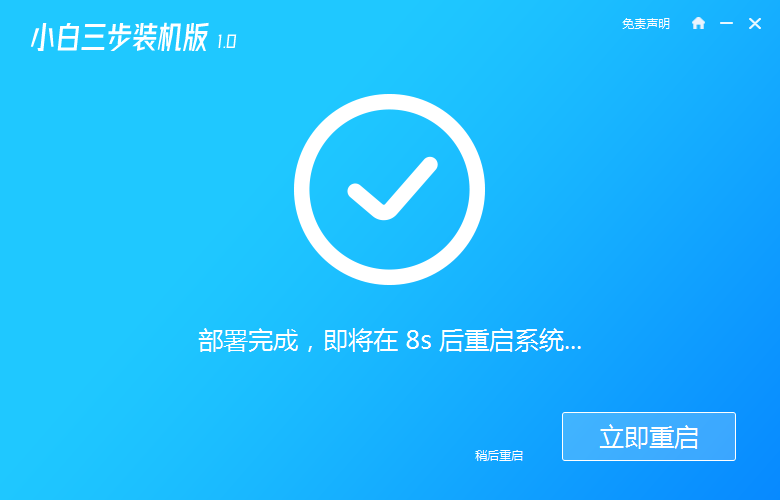
5、重启电脑后选择 XiaoBai-PE 然后进入 Windows PE 系统。
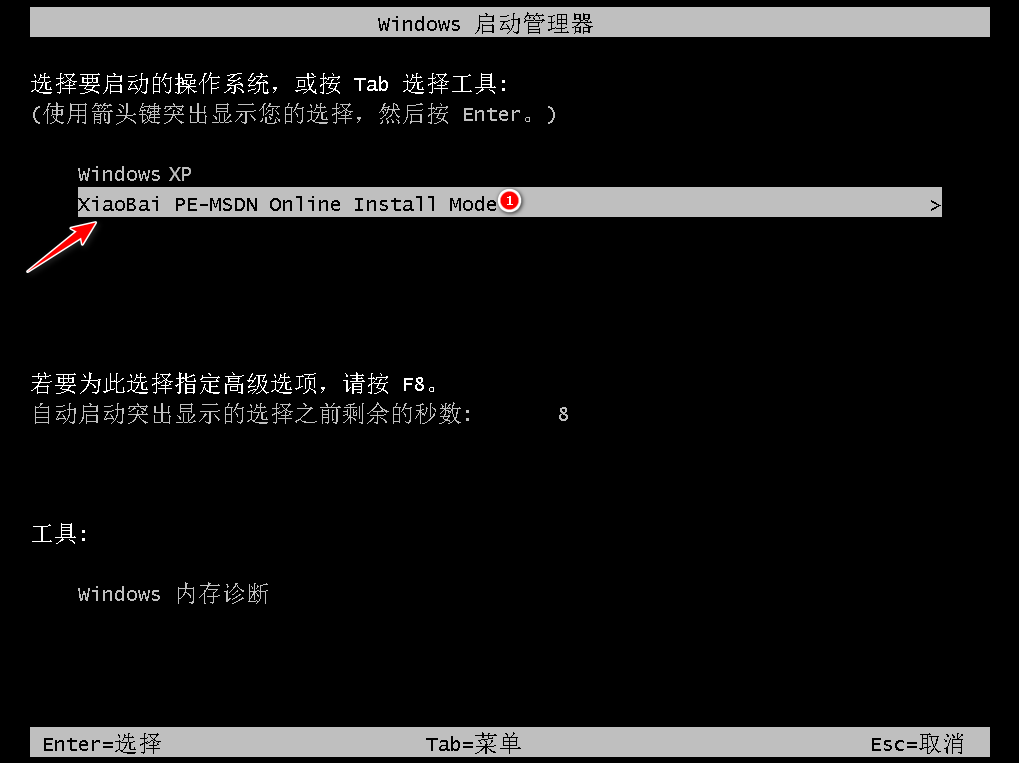
6、进入到PE系统后,软件就会自动帮助我们开始安装系统了
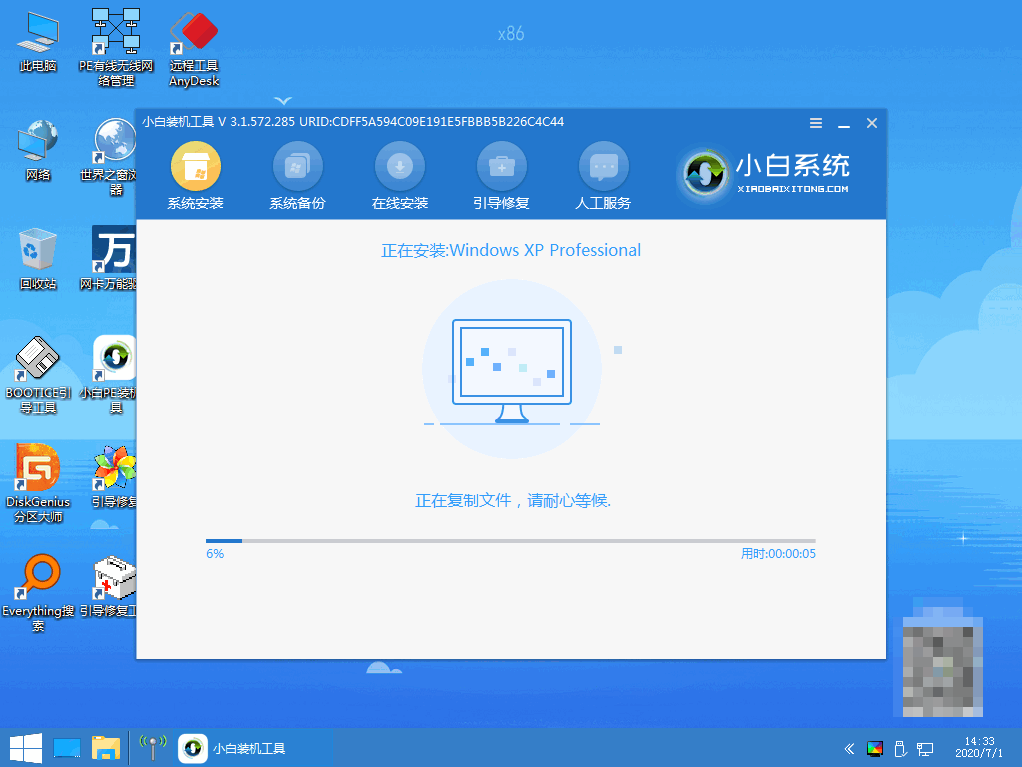
7、过了几分钟,系统提未安装完成,我们立即重启电脑。
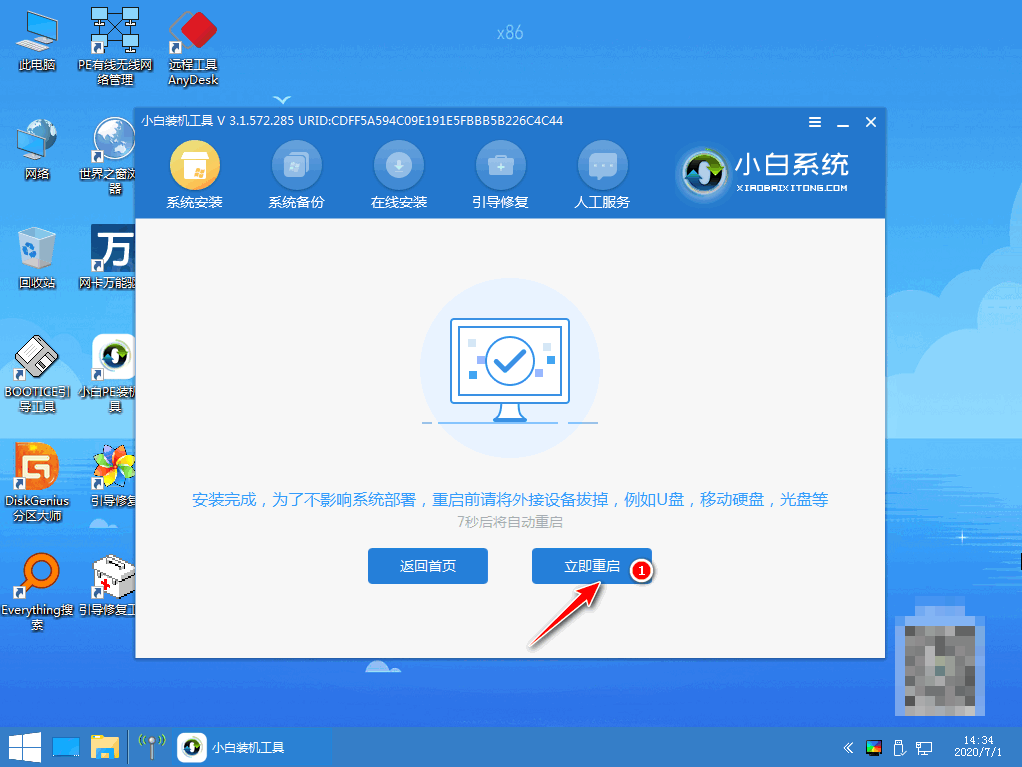
8、在重启中我们输入图片中的序列号,然后点击下一步。
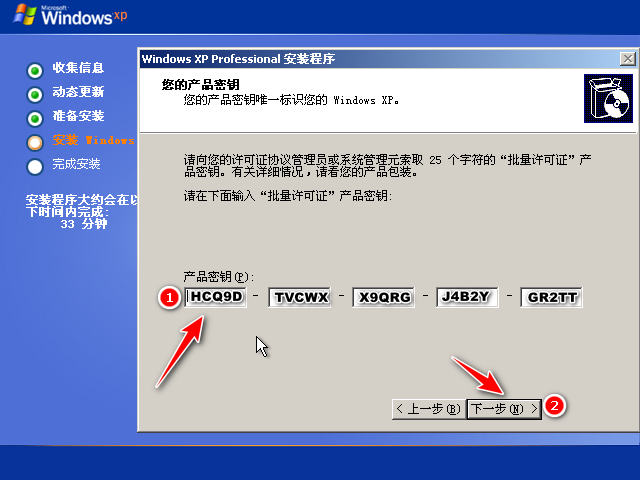
9、过一会儿系统就能自动安装成功了。
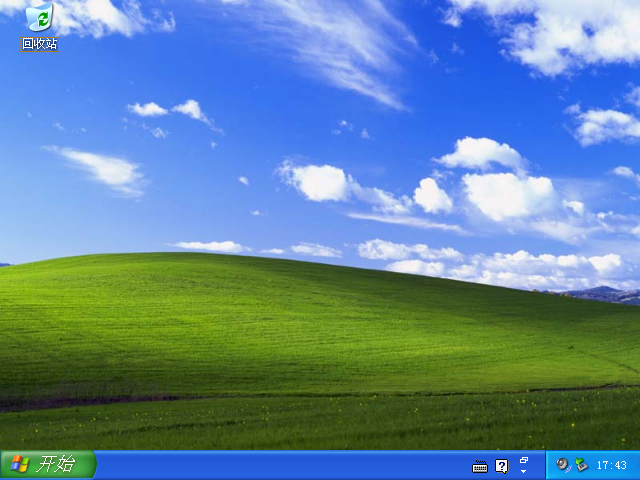
以上就是笔记本电脑怎么重装系统xp的步骤教程啦,希望能帮助到大家。
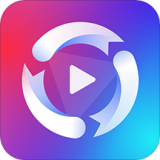
大小:23.8M

大小:38.8M
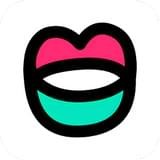
大小:67.4M

大小:24.8M

大小:54.6M